旧バージョンの下書きを参照して、新しい申請を入力する方法
この仕様変更・機能は2024年7月25日(木)深夜リリースされた機能です。
申請フォームの雛形や承認経路が修正された場合に、事前に下書き保存していた申請フォームを申請する事ができなくなりました。
申請ユーザーは、最新版の申請フォーマットで申請する必要があります。
事前に下書きしていた内容を確認・コピーして新しいフォーマットで申請をします。
目次
1. 下書き一覧を確認する
2.「旧 Ver.」のマークの申請を確認する
3.申請を確認する
4.「新バージョンを開く」を選択した場合
5.「下書きを確認」を選択した場合
1. 下書き一覧を確認します
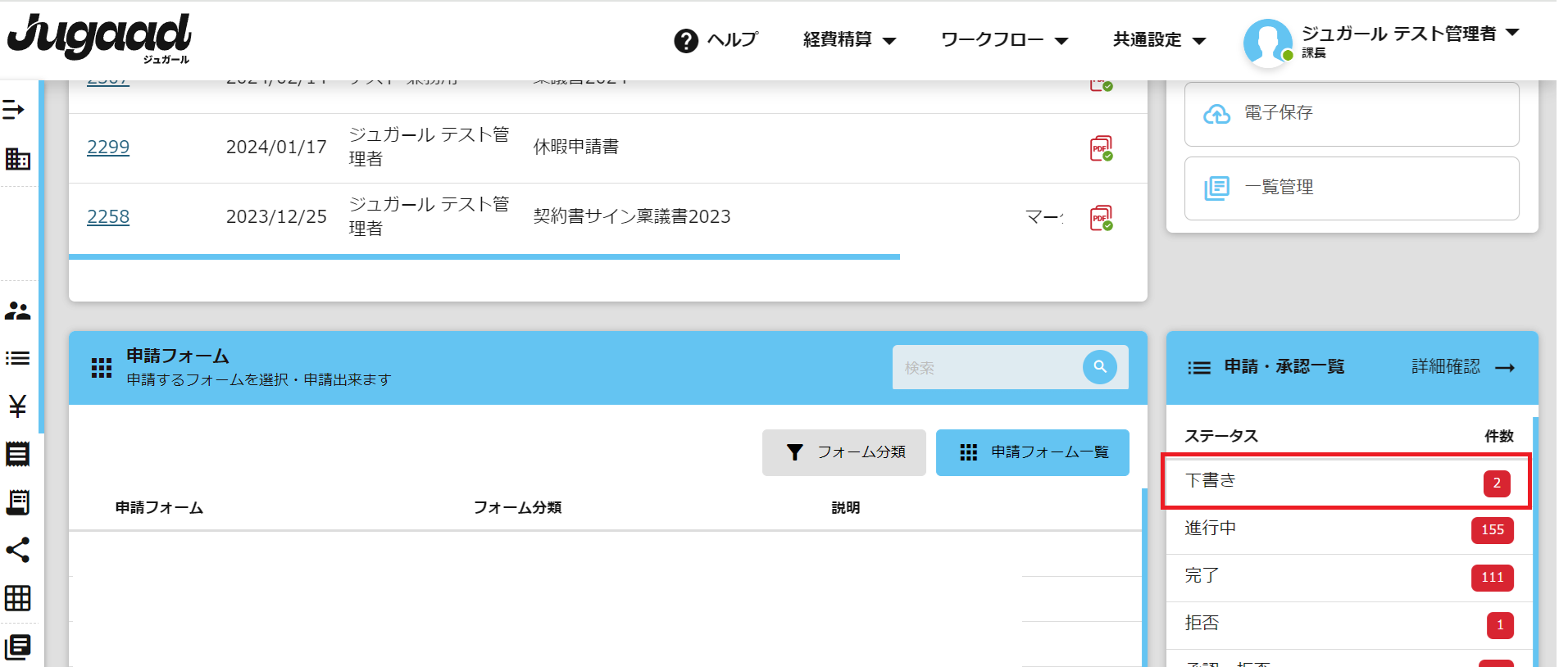
2.「旧 Ver.」のマークの申請を確認します。
このマークがついている申請は、フォームの雛形が更新されている場合に表示されます。
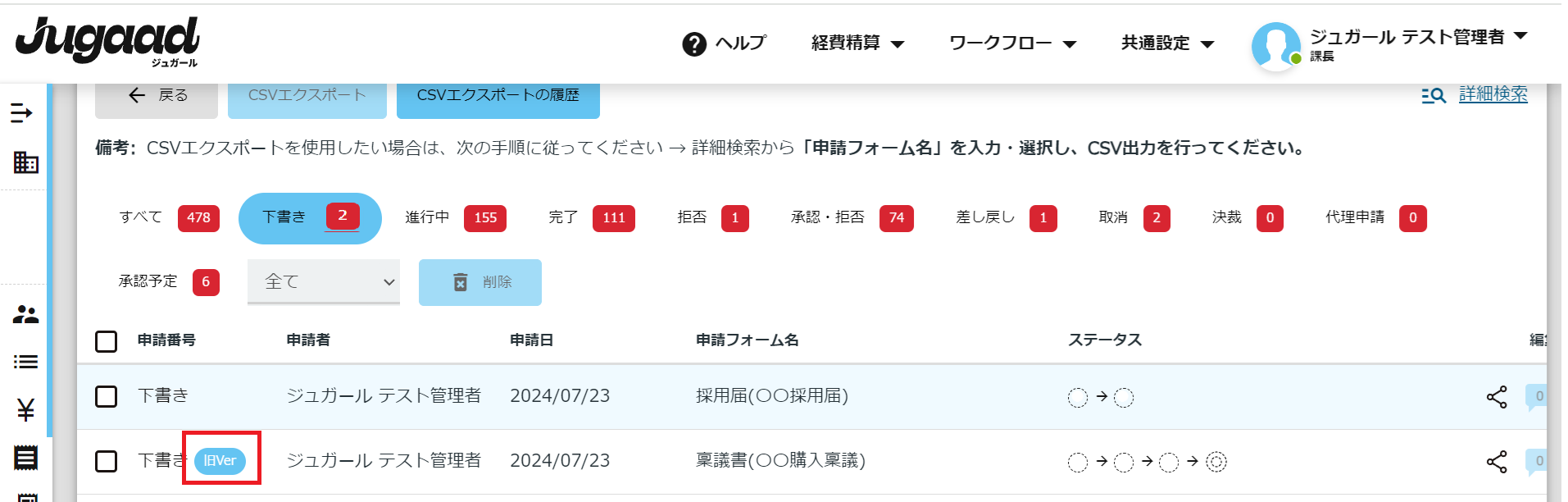
3.クリックすると、メッセージが表示されます。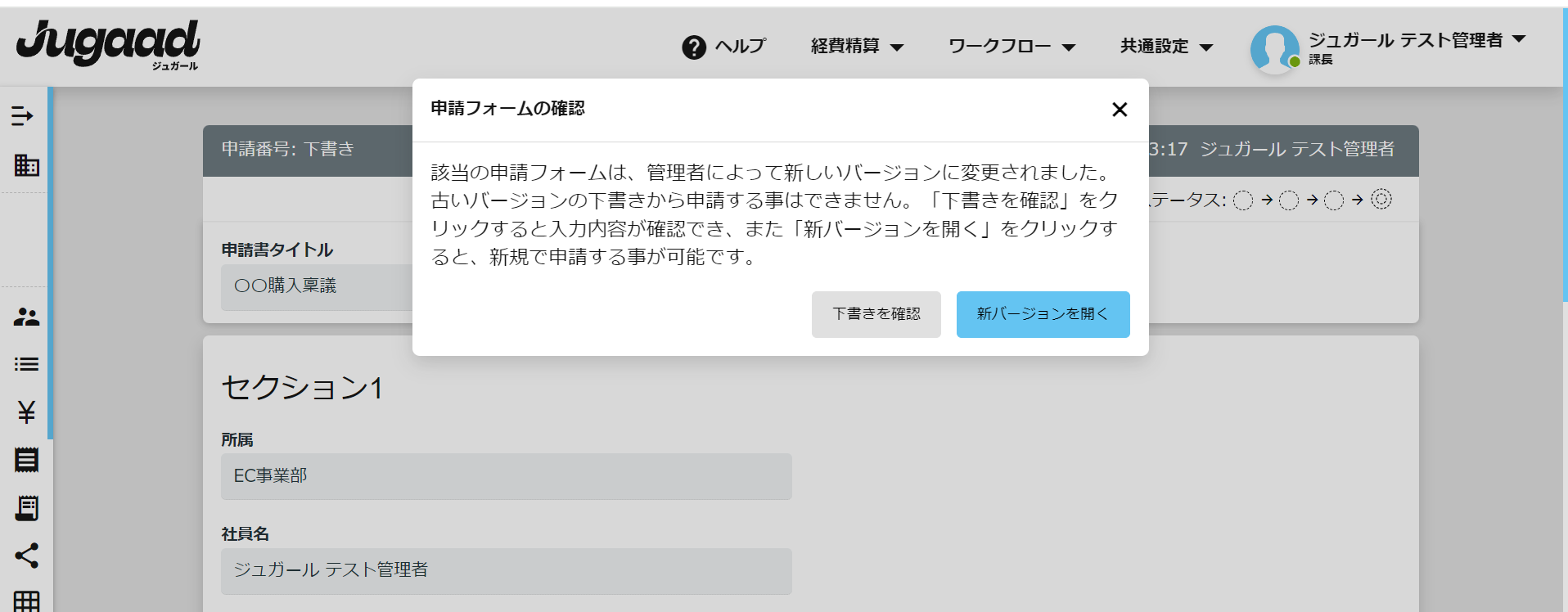
4.「新バージョンを開く」を選択した場合の流れ
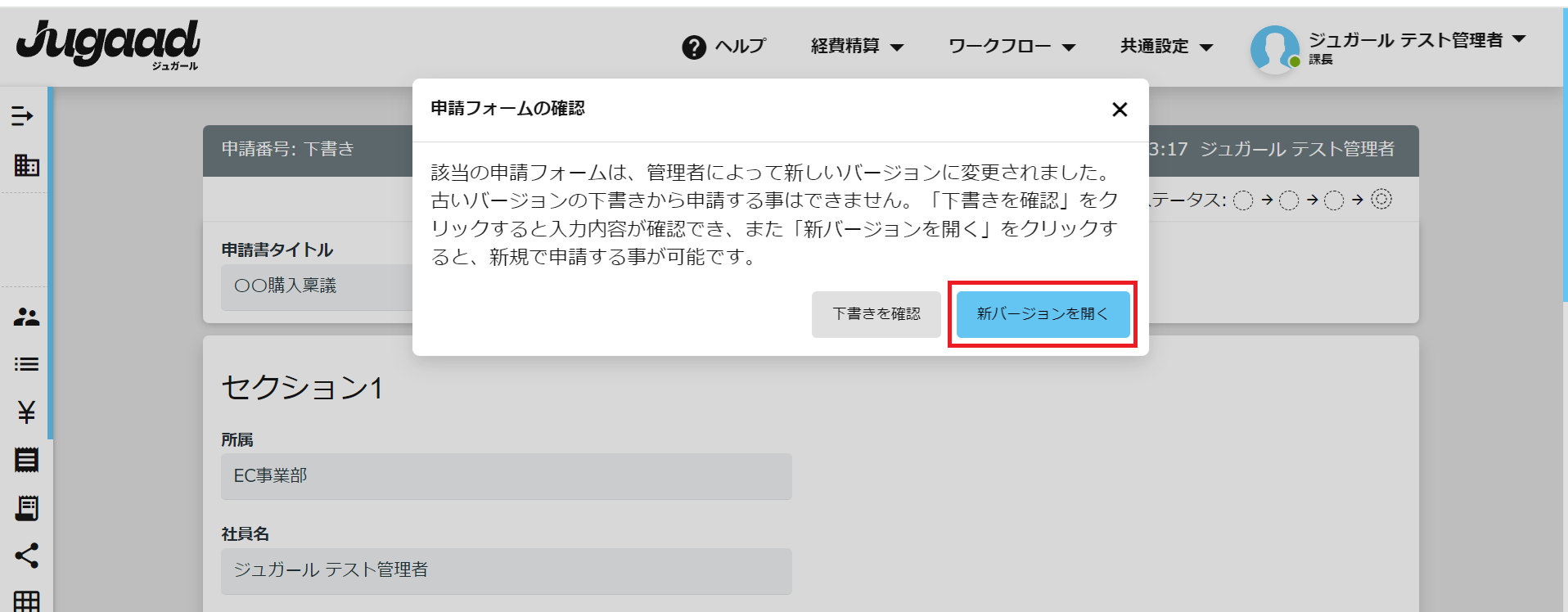
4-1. 更新された新たな申請フォームが開きます。
※以前入力していた内容は引き継がれません。
4-2.右側の「旧下書きVer.参照」から、以前作成した下書きを選択します。
4-3.以前作成したいた下書きが、新たにタブが追加されます。
※上の帯がダークグレーの申請が 旧バージョンで作成していたものです。
参照と項目コピーはできますが、旧バージョンは申請できません。
4-4.入力した内容をコピーし、新しいバージョンに貼り付けます。
▶旧バージョンをコピー
▶新バージョンに貼り付け
※上部が水色の申請が、新しいバージョン
4-5.入力が完了したら、新バージョンを申請します。
新しいバージョンを申請せず再度下書きのまま保存しますと、「旧 Ver.」の記載のない下書きとして保存されます。次回より、最新の下書きより入力を再開します。
4-6.旧バージョンの下書きを削除します。
※新しいバージョンを申請しても、古いバージョンの下書きは残ったままです。
必ず削除を行い、不要な下書きが残らないよう管理をお願いします。
5.「下書きを確認」をクリックした場合
5-1.旧バージョンの下書きが表示されます。
※古いバージョンは確認のみです。「申請」ボタンはありません。
「新しいバージョンを開く」をクリックすると、ガイド記事4.の対応が可能です。
■補足
古い下書きがある場合、申請フォーム一覧から該当の申請を選択した場合、申請方法を3つの項目から選択して作成可能でしたが、下書きが古いバージョンとなっている場合、自動で新規作成が立ち上がります。
旧下書きVer.参照で、複数の日付が表示される場合は、古いバージョンの下書きが複数ある事を表します。
どちらについても、古い下書きが溜まってしまいますので、下書き一覧で、不要な下書きは削除メンテナンスをお願いします。
以上でございます。
最後までお読み頂きありがとうございます。
関連キーワード👀
下書き,下書,古い下書き,
設定に関するご質問等は、support@smartflowhelp.zendesk.com までよろしくお願いいたします。
